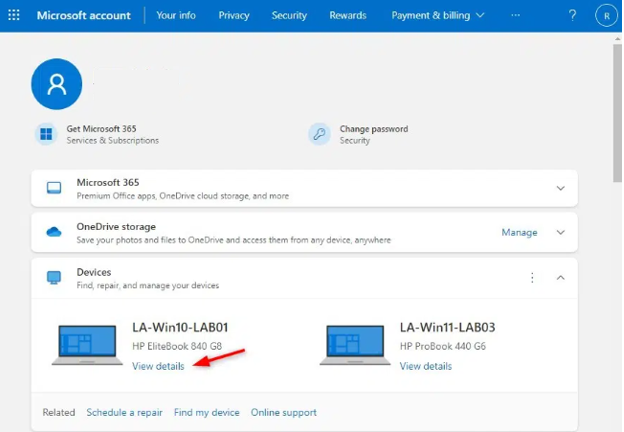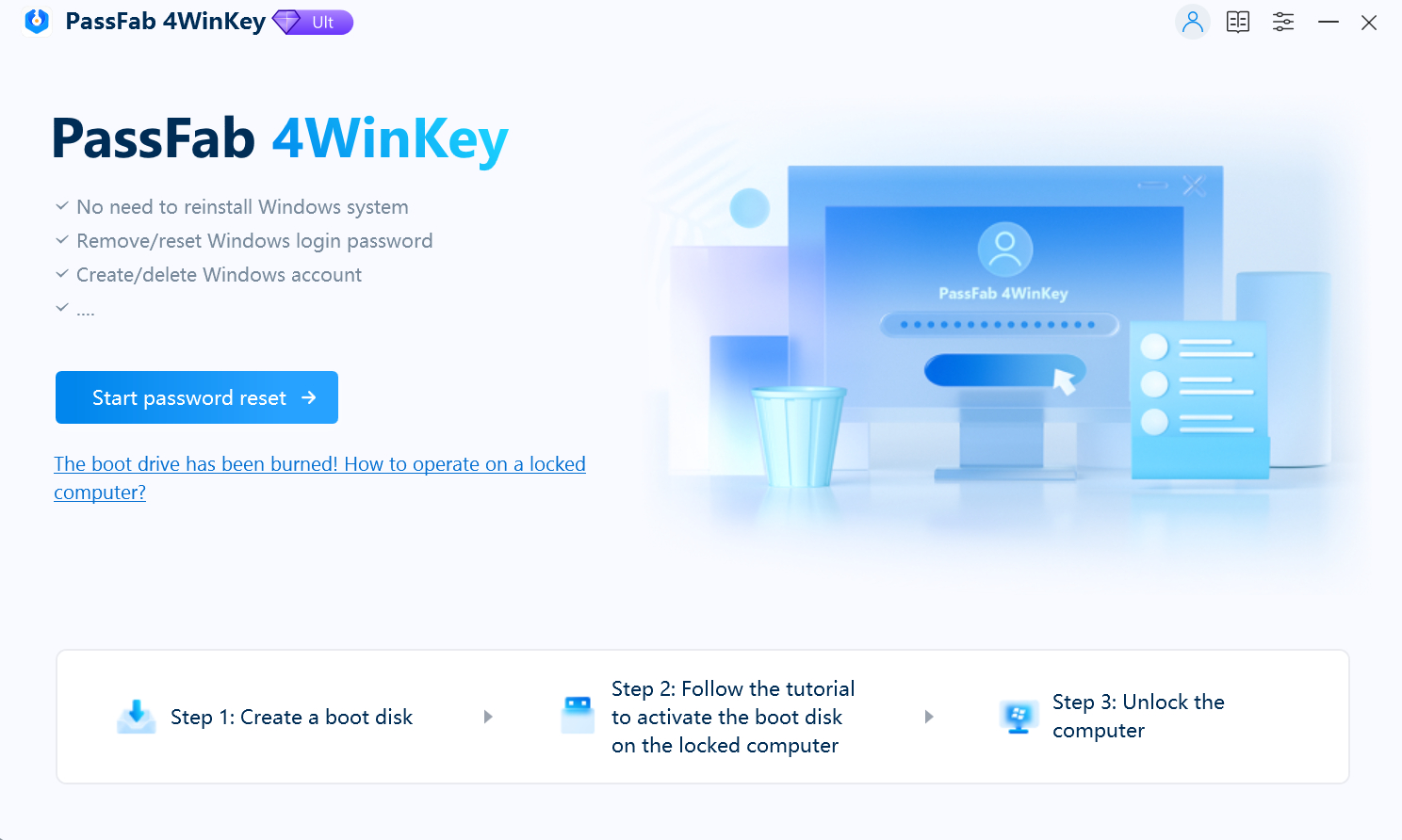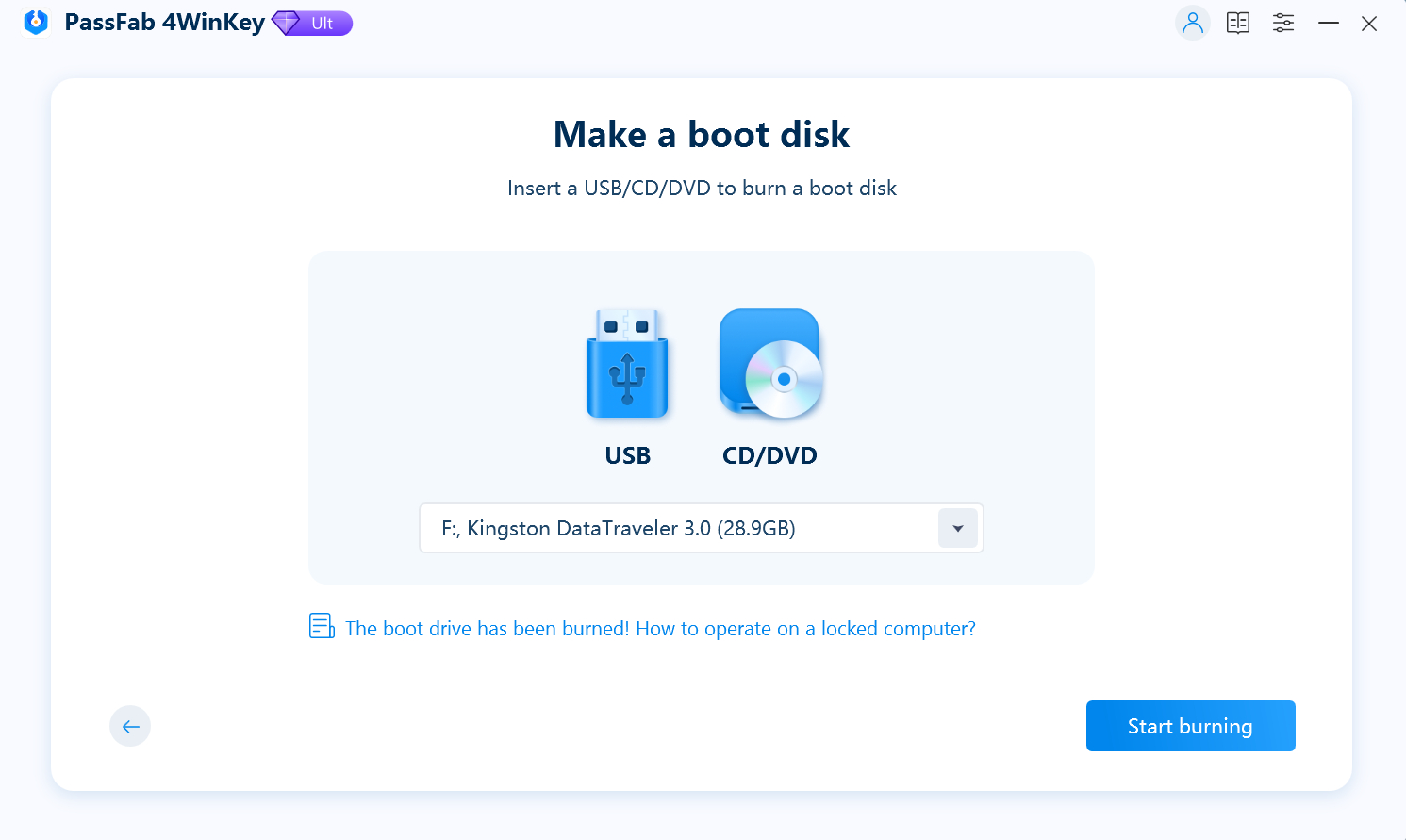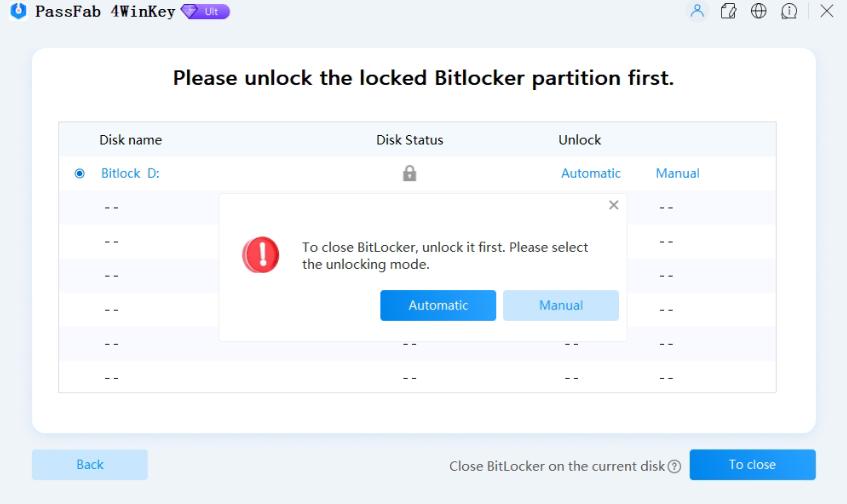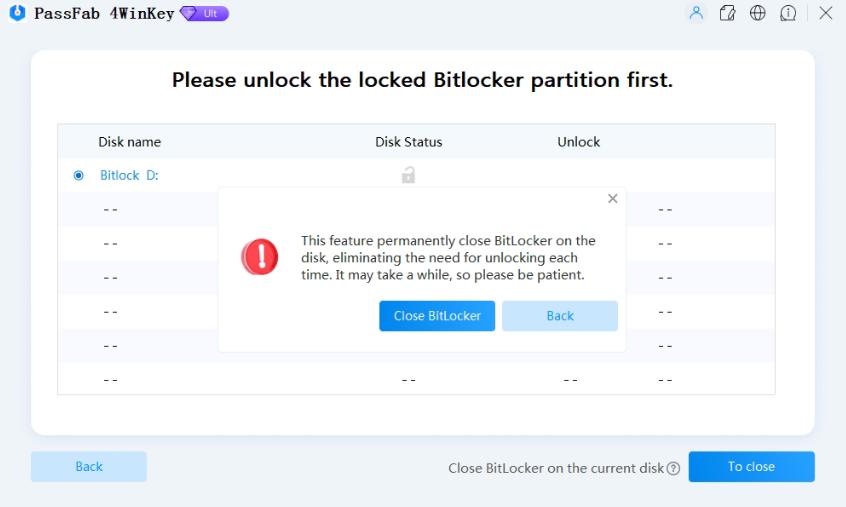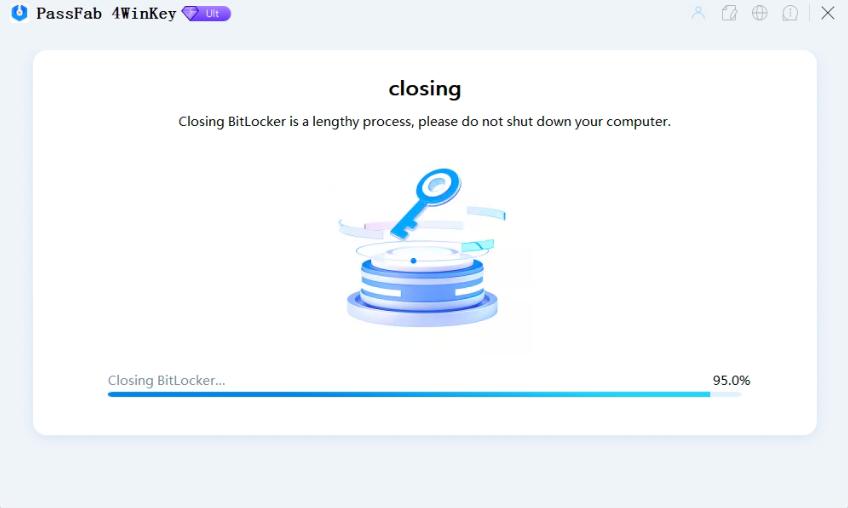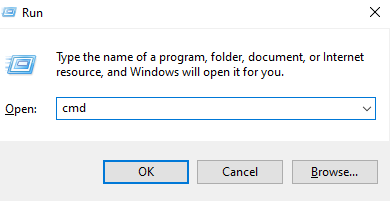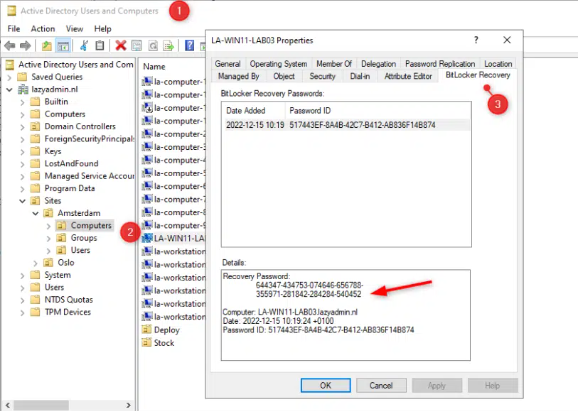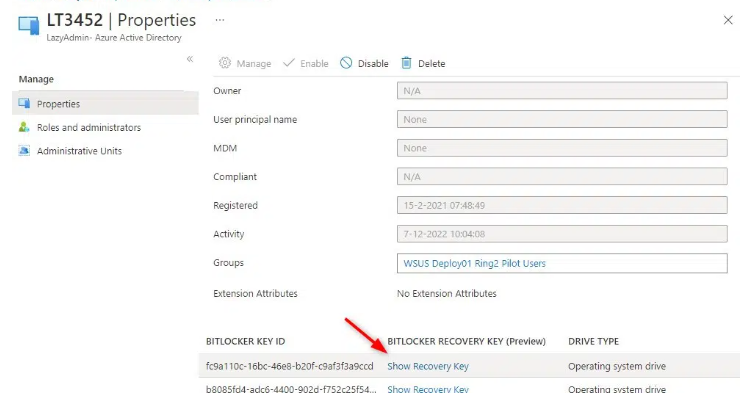O BitLocker é um mecanismo de segurança integrado que você pode habilitar para criptografar seus arquivos e dados. Quando ativado, solicita uma senha cada vez que você tenta acessar seu sistema. Se você esquecer sua senha, pode descriptografar os dados usando a chave de recuperação, automaticamente gerada e armazenada em um local seguro.
Então, como descobrir a chave de recuperação do BitLocker se você a perder?
Neste artigo, você aprenderá como encontrar a chave de recuperação do BitLocker em um laptop Dell ou qualquer outro PC.
Parte 1: O Que É o BitLocker e a Chave de Recuperação do BitLocker?
Parte 2: Como Encontrar a Chave de Recuperação do BitLocker Com o ID da Chave?
Part 3:Parte 3: Como Descobrir a Chave de Recuperação do BitLocker na Conta Microsoft?
Parte 4: Como Descobrir a Chave de Recuperação do BitLocker Sem Conta Microsoft [Fácil e Rápido]?Hot
Parte 5: Como Localizar a Chave de Recuperação do BitLocker Pelo CMD?
Parte 6: Como Encontrar a Chave de Recuperação do BitLocker no Active Directory?
Parte 7: Como Encontrar a Chave de Recuperação do BitLocker no Azure?
Perguntas Frequentes
Parte 1: O Que É o BitLocker e a Chave de Recuperação do BitLocker?
O BitLocker é uma ferramenta de criptografia de disco no Microsoft Windows, versão 8.1 e posterior. Ele torna os dados sensíveis seguros para que nenhum dado possa ser acessado sem autenticação. O BitLocker criptografa todos os dados em uma unidade e gera automaticamente uma chave de recuperação de 48 dígitos para que você possa recuperar seus dados caso esqueça sua senha.
Como a chave de recuperação é uma senha longa e complicada, os usuários não conseguem lembrá-la. Portanto, é recomendável armazená-la em um local seguro em cópia física ou digital.
Parte 2: Como Encontrar a Chave de Recuperação do BitLocker Com o ID da Chave?
Quando você habilita a criptografia do BitLocker, é solicitado que escolha um local para armazenar sua chave de recuperação do BitLocker para o laptop Dell. Se você escolheu um USB ou um arquivo, a chave de recuperação teria sido armazenada como um arquivo de texto no local escolhido.
Para encontrar a chave de recuperação, abra o arquivo cujo nome começa com BitLocker Recovery Key seguido do ID da chave. Este ID da chave deve corresponder ao ID na sua tela azul. Se os IDs coincidirem, você pode desbloquear seu disco criptografado usando a chave de recuperação mencionada no arquivo de texto.
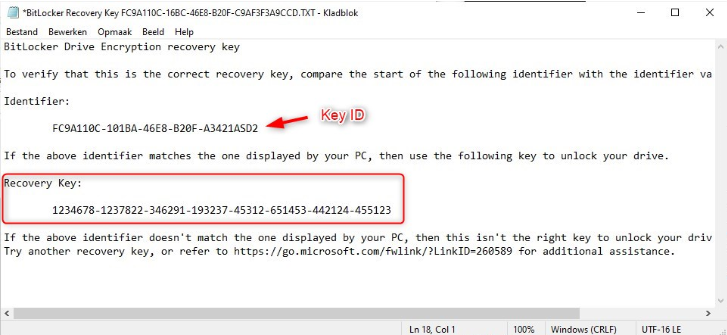
Observe que a chave de recuperação só pode ser armazenada na unidade que não está criptografada com o BitLocker. Se você não se lembra onde armazenou a chave, execute o seguinte script no PowerShell:
Get-ChildItem -Path d:\ -Filter 'Bitlocker Recovery Key*' -Recurse
O script acima procurará o arquivo de recuperação na unidade D. Lembre-se de alterar o nome da unidade e executar novamente o script se não for encontrado na partição D.
Limitações:
Os usuários devem ter gravado o Key ID antes de criptografar a unidade; caso contrário, esse método pode não ser viável.
Este método é rápido e preciso se o ID da chave foi gravado durante o processo de criptografia.
Parte 3: Como Descobrir a Chave de Recuperação do BitLocker na Conta Microsoft?
Encontrar a chave do BitLocker na conta Microsoft é uma das opções mais recomendadas para dispositivos pessoais. Neste caso, você pode acessar facilmente sua conta pelo telefone e por outro dispositivo.
Se você se pergunta como encontrar a chave de recuperação do BitLocker para um laptop Dell na conta Microsoft, siga as etapas abaixo:
Acesse a Conta Microsoft, clique no botão "Entrar" e faça login em sua conta.
Procure pelo seu computador em "Dispositivos" e clique em "Ver detalhes"

Role para baixo e clique no link "Gerenciar chaves de recuperação" sob a proteção de dados do BitLocker.

Aqui, você encontrará a chave de recuperação. Se várias chaves aparecerem, escolha a última ou certifique-se de que o ID da chave corresponde.

Limitações:
Os usuários devem ter e usar uma conta da Microsoft, que pode não ser adequada para aqueles sem ou sem vontade de criar uma.
Parte 4: Como Descobrir a Chave de Recuperação do BitLocker Sem Conta Microsoft [Fácil e Rápido]?Hot
O PassFab 4Winkey é uma ferramenta incrível que permite obter a chave do BitLocker sem uma Conta Microsoft. Devido à sua interface simples e amigável, até mesmo um iniciante pode usá-lo eficientemente. É uma ferramenta abrangente que o resgata quando você esquece qualquer senha do Windows e perde o acesso aos seus arquivos e sistema.
Para descobrir como encontrar a chave de recuperação para um laptop Dell sem senha e chave de recuperação, siga as etapas abaixo:
-
Baixe e instale o PassFab 4Winkey em outro computador acessível e conecte um USB.
Baixe o arquivo ISO clicando em "Iniciar redefinição de senha".

Agora, escolha sua unidade flash USB e clique em "Iniciar gravação".

Aguarde até que a gravação do disco inicializável seja concluída, em seguida, alterne para o PC criptografado com BitLocker.
Inicie seu sistema Windows com senha bloqueada com o USB inicializável criado na última etapa.

Quando a interface do PassFab aparecer com as unidades criptografadas pelo BitLocker, clique no botão "Fechar".
Escolha "Automático" como Modo de Desbloqueio.

-
Clique novamente em "Para fechar", e uma janela pop-up com o botão "Fechar BitLocker" aparecerá na tela. Clique nele.

Aguarde até que o PassFab 4Winkey feche permanentemente o BitLocker.

Agora, você pode acessar suas unidades facilmente sem nenhuma senha. A melhor parte de usar o PassFab 4WinKey é que não há chance de perda de dados e é os métodos mais fáceis mencionados acima, não requer sua chave de recuperação ou conta Mirosoft e adequado para todos os usuários.
Parte 5: Como Localizar a Chave de Recuperação do BitLocker Pelo CMD?
Pressione as teclas Windows + R para abrir a caixa de diálogo Run.
Agora, digite“cmd”aqui e pressione as teclas Ctrl + Shift + Enter para abrir o Prompt de Comando em modo elevado.

Digite o seguinte comando e pressione Enter:
manage-bde -protectors C: -get
A senha de 48 dígitos aparecerá na tela preta. Você pode usá-la para descriptografar o disco rígido.
Salve esta chave de recuperação do BitLocker em um dispositivo externo ou anote-a em papel e guarde-a com segurança para o futuro.
Limitações:
Pode ser menos amigável para aqueles que não estão familiarizados com interfaces de linha de comando.
Parte 6: Como Encontrar a Chave de Recuperação do BitLocker no Active Directory?
Aqui está como encontrar a chave de recuperação do BitLocker no Active Directory:
Primeiro, vá para o "Usuários e Computadores do Active Directory".
Agora, clique no computador com a criptografia do BitLocker.
Mude para a guia de recuperação do BitLocker. Ela mostrará a "Senha de Recuperação" em "Detalhes".

Você pode usar esta senha de recuperação para descriptografar suas unidades bloqueadas.
Limitations:
This method is only primarily for organizations with Active Directory in a domain environment.
Parte 7: Como Encontrar a Chave de Recuperação do BitLocker no Azure?
Se você usa um dispositivo administrado por sua organização, o administrador de TI pode encontrar a chave de recuperação do BitLocker através do Azure AD. As seguintes etapas ajudarão você a obter sua chave de recuperação:
Visite o Portal do Azure.
Clique em "Azure Active Directory" e escolha "Dispositivos" no menu de navegação à esquerda.
Clique em "Todos os Dispositivos" e escolha seu dispositivo
Agora, role até o final da página de Propriedades. Você encontrará a chave de recuperação do BitLocker lá. Em caso de várias chaves, use aquela cujo ID da chave corresponde ao da tela azul.

Limitações:
Os usuários precisam de uma conta do Azure, tornando-a menos adequada para aqueles que não usam os serviços do Azure.
Perguntas Frequentes
1. Existe um gerador de chave de recuperação do BitLocker?
Não, não há um gerador específico de chave de recuperação do BitLocker. No entanto, você pode encontrar a chave de recuperação no Active Directory, Azure AD ou CMD, conforme descrito acima neste artigo.
2. O que acontece se você não encontrar sua chave de recuperação do BitLocker?
Se você perder o acesso à sua chave de recuperação do BitLocker e não puder alterar as configurações que habilitaram a criptografia, será necessário redefinir o dispositivo por meio de uma das opções de recuperação do Windows. Lembre-se de que perderá todos os seus arquivos e dados ao redefinir seu dispositivo.
Conclusão
"Como encontrar minha chave de recuperação do BitLocker?" Esta é a primeira pergunta que você pode se fazer após perder a senha do BitLocker. Arquivos criptografados pelo BitLocker se tornam inacessíveis sem a senha autêntica ou a chave de recuperação, e você fica preso com o sistema bloqueado.
Portanto, este artigo discute como encontrar a chave de recuperação do BitLocker para laptops Dell e outros sistemas. Usar o PassFab 4WinKey é o método mais seguro, eficiente e confiável entre todos os mencionados.